Corrigir a detecção de jogos de discórdia não está funcionando no Windows
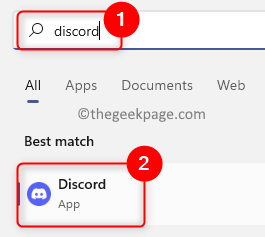
- 1197
- 116
- Mrs. Christopher Okuneva
Discord é o aplicativo VoIP mais popular preferido pelos jogadores a se comunicar com outros usuários. Ele tem um recurso interno da detecção de jogo que permite ao usuário transmitir o nome do jogo atual que ele/ela está jogando para outros. Mas muitos usuários relataram que a discórdia não é capaz de detectar o jogo atual que estão jogando.
Você está sendo perturbado com esse problema em que o recurso de detecção de jogo em discórdia parou de funcionar? Então você alcançou a postagem correta. Aqui, listamos algumas estratégias de solução de problemas que podem ajudá -lo a resolver esse problema no seu PC do Windows.
Índice
- Corrigir 1 - Ativar detecção de jogo de discórdia
- Fix 2 - Adicione o jogo para discórdia manualmente
- Corrigir 3 - Atualize a discórdia para a versão mais recente
- Fix 4 - Desinstale e reinstale a discórdia
Corrigir 1 - Ativar detecção de jogo de discórdia
1. Clique no janelas Iniciar o botão na sua barra de tarefas.
Na barra de pesquisa do Windows, digite discórdia Para procurar o aplicativo.
Clique em Discórdia no resultado da pesquisa para abri -lo.
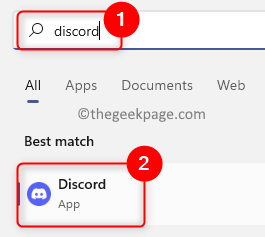
2. Na janela principal da discórdia que abre, clique no Configurações ícone de engrenagem ao lado do nome do perfil do usuário no canto inferior esquerdo.
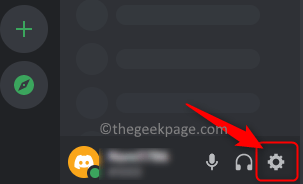
Você verá o Configurações do Usuário janela.
3. No Configurações janela, role e localize o Atividade Status guia Configurações de atividade no painel esquerdo.
Depois de selecionar Status da atividade, mova para a direita e Ligue a alternância ao lado de Exibir a atividade atual como uma mensagem de status.
Você verá uma marca de seleção ao lado da opção.
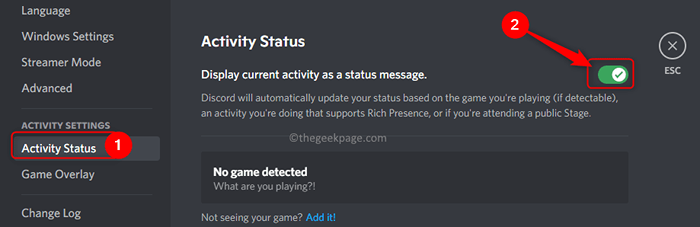
4. Feche a janela de configurações e o aplicativo Discord.
Abra a discórdia novamente e veja se a discórdia é capaz de detectar o jogo atual que você está jogando.
Fix 2 - Adicione o jogo para discórdia manualmente
1. Abra o aplicativo Discord, conforme mencionado acima na Etapa 1.
2. Você precisa abrir o Configurações do Usuário janela clicando no ícone de engrenagem No canto inferior esquerdo ao lado do seu nome de usuário.
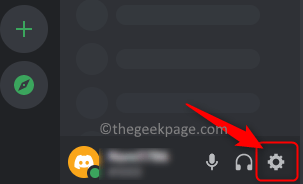
No Configurações Janela, selecione o Status da atividade Guia no lado esquerdo.
3. À direita, clique no “Adicione!” Link próximo ao texto “Não vendo seu jogo?”.
Na caixa de pesquisa que abre, digite o Nome do seu jogo atual e selecione -o na lista.
Depois de selecionar o jogo, clique Adicionar jogo botão para ver seu jogo na discórdia.
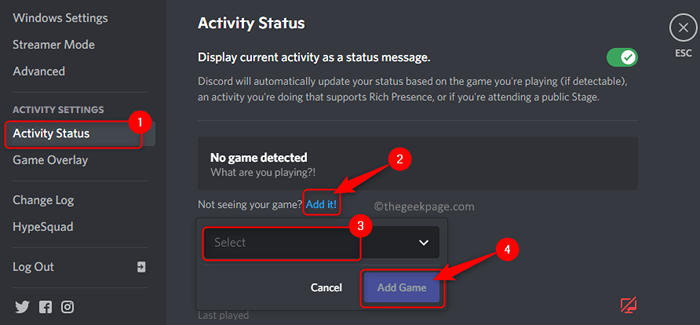
4. Fechar a discórdia e relançar.
Verifique se a discórdia não detectando o problema do jogo foi resolvido.
Corrigir 3 - Atualize a discórdia para a versão mais recente
1. Para atualizar a discórdia, o aplicativo deve estar em execução no seu PC.
2. Na sua bandeja do sistema, clique no Pequena seta para cima (^) para expandi -lo.
Aqui, Clique com o botão direito do mouse no Ícone de discórdia.
No menu que abre, selecione a opção Verifique se há atualizações…
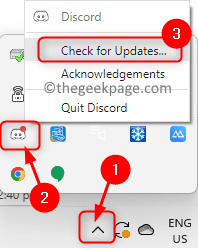
3. Espere até que a discórdia verifique se há novas atualizações. Instale as atualizações após as instruções na tela.
4. Relançar o cliente Discord após a atualização. Verifique se a detecção de jogo de discórdia não está funcionando, o problema está corrigido.
Normalmente, todos os jogos genuínos são detectados automaticamente pela discórdia. Se houver algum jogo não verificado que você esteja jogando, a discórdia não os detectará. Portanto, sempre certifique -se de instalar jogos genuínos no seu PC.
Fix 4 - Desinstale e reinstale a discórdia
1. Acerte o janelas chave e tipo Aplicativos e recursos Na barra de pesquisa do Windows.
Clique em Aplicativos e recursos nos melhores resultados de pesquisa de partidas na parte inferior.
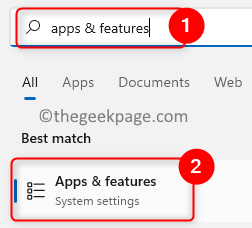
2. Isso o levará ao Aplicativos e recursos página no Configurações do Windows aplicativo.
Nesta página, encontre a seção nomeada Lista de aplicativos e tipo discórdia Na caixa de pesquisa abaixo dela.
3. No resultado da pesquisa, você verá o Discórdia aplicativo.
Clique no três pontos verticais associado a ele e escolha Desinstalar no menu.
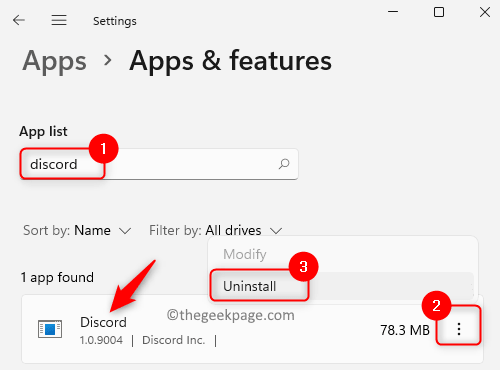
Na janela de confirmação que aparece, clique em Desinstalar de novo.
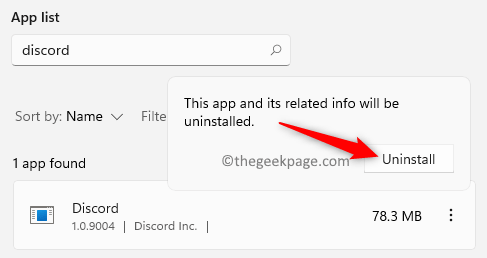
4. Espere a discórdia ser desinstalada do seu PC.
Reiniciar Seu sistema após o processo de desinstalação.
5. Vá para a página de download oficial para discórdia.
Download A versão mais recente do aplicativo para Windows.
Abra o arquivo do instalador e preencha a instalação do aplicativo.
6. Depois que a discórdia é reinstalada no seu PC, inicie -o e verifique se o seu problema de detecção de jogo foi resolvido.
É isso por agora.
Você achou este artigo informativo o suficiente para corrigir a detecção do jogo Discord não está funcionando no seu Windows PC? Informe -nos suas opiniões e também a correção que funcionou para você.
- « Fix Kernelbase.Erro de DLL no Windows 11, 10 [resolvido]
- Corrija o código de erro do aplicativo de correio e calendário 0x80070490 no Windows 11, 10 »

